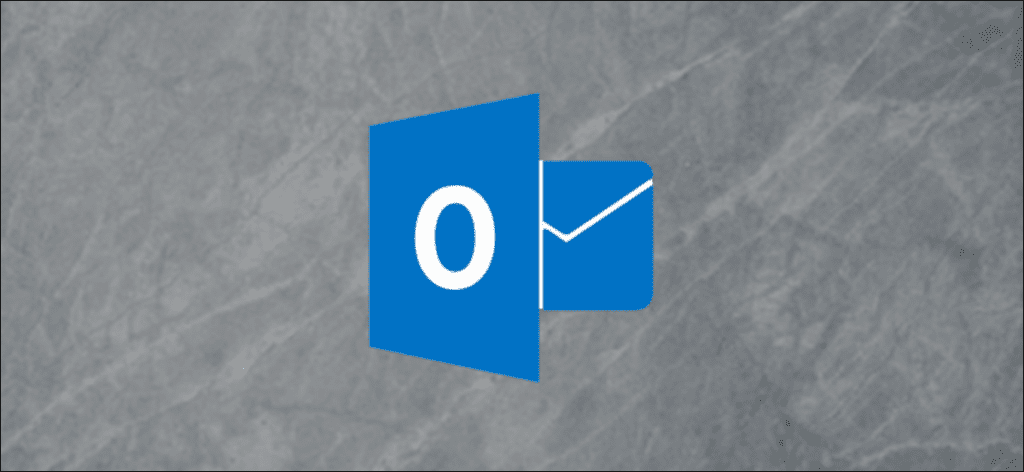Hay muchos complementos y conectores de terceros disponibles para Outlook. ¿Cuál es la diferencia entre complementos y conectores, cómo los usa y es seguro usarlos? Tenemos las respuestas para ti.
¿Qué son los complementos y los conectores?
Los complementos y conectores conectan Outlook a aplicaciones de terceros. Estas aplicaciones incluyen las de las que la mayoría de la gente ha oído hablar (incluso si no las ha usado) como Dropbox, Trello y Slack. Hay complementos y conectores adicionales de los que probablemente nunca escuchará fuera de los entornos corporativos. Por lo general, facilitan actividades como gastos, CRM (gestión de relaciones con el cliente) y videoconferencias.
Sin embargo, el objetivo de todos ellos es el mismo: permitirle interactuar de alguna manera con otra aplicación directamente en Outlook.
La diferencia entre un complemento y un conector es la dirección de la integración. Un complemento permite a Outlook enviar algo a otra aplicación. Un conector permite que la otra aplicación envíe algo a Outlook.
Los complementos solo están disponibles para las cuentas de correo electrónico que utilizan Exchange, ya sea una cuenta gratuita Outlook.com/live.com/hotmail o una cuenta de pago de Microsoft para su propio dominio. Si está utilizando una cuenta que no sea Exchange, como Gmail o Yahoo! cuenta, la opción «Obtener complementos» estará deshabilitada.
Por ejemplo, hay un complemento de Trello y un conector de Trello. El complemento de Trello le permite crear o editar una tarea de Trello directamente desde un correo electrónico. El conector de Trello permitirá a Trello enviar notificaciones y recordatorios directamente a Outlook.
Hay dos tipos principales de complementos: los que usan botones y los que resaltan partes del correo electrónico.
Los complementos que usan botones colocan un botón en la cinta en el que puede hacer clic al ver un correo electrónico. Al hacer clic en este botón, se activará la funcionalidad del complemento, como enviar el correo electrónico a Trello para crear una tarea o publicar el contenido del correo electrónico en un canal de Slack. En este punto, el contenido relevante del correo electrónico se envía al servicio de terceros.
Cuando se instala un complemento que resalta el contenido, le indica a Outlook qué tipo de información utiliza, como datos de ubicación para un complemento de mapa. Cuando abre un correo electrónico, Outlook busca este tipo de información (como una dirección) y la resalta. Al hacer clic en el contenido resaltado, la información relevante (dirección, en este caso) se envía al servicio de terceros para que puedan mostrarla en un mapa.
Los conectores son ligeramente diferentes, ya que el trabajo que realizan todos se lleva a cabo en el servicio de terceros. No hay ningún botón o resaltado de contenido con un conector, solo la capacidad del servicio de terceros para enviar elementos a Outlook para que el usuario los vea.
¿Son seguros de instalar?
Sí, si los instala desde Microsoft Store. Solo los complementos tienen código (JavaScript) para hacer algo, y Microsoft valida todos los complementos antes de permitir que se carguen en la tienda. Puede ver las declaraciones de privacidad y los términos y condiciones de cualquier complemento y su formulario de consentimiento en la tienda de Microsoft.
Ya sea que el complemento use un botón o use resaltado de contenido, solo tiene acceso a los datos en el mensaje de correo electrónico en el que está trabajando.
Si confía en Microsoft para validar el complemento, debe poder estar seguro de que el complemento no es malicioso. Si está interesado, Microsoft proporciona información detallada sobre la validación que hacen, lo que los desarrolladores pueden y no pueden hacer, y el proceso de espacio aislado en el que se ejecutan todos los complementos.
Si bien los complementos hacen algo con la información en Outlook, un conector es en realidad solo una forma de permitir que un servicio de terceros muestre notificaciones y alertas en Outlook. Microsoft valida los conectores, pero realmente debe confiar en el servicio de terceros. Si tiene una cuenta con este servicio, probablemente ya se sienta cómodo usándolos.
Como siempre, le recomendamos que solo instale complementos y conectores de Microsoft Store.
¿Cómo agregarlos a Outlook?
El proceso de agregar un complemento o conector a Outlook es sencillo, ya sea que esté utilizando el cliente de Outlook o la aplicación web de Outlook. Si instala un complemento o conector en el cliente, se instalará automáticamente en la aplicación web de Outlook y viceversa.
La interfaz para agregar un complemento o un conector es la misma en el cliente y la aplicación web, es solo la forma de llegar allí que es ligeramente diferente.
El proceso del cliente de Outlook
Para buscar un complemento o conector en el cliente, haga clic en el botón Inicio> Obtener complementos.
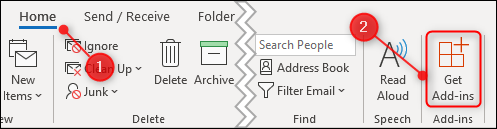
El proceso de la aplicación web de Outlook
Para encontrar un complemento o conector en la aplicación web, haga clic en los tres puntos en la parte superior derecha mientras ve un correo electrónico.
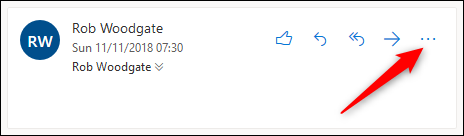
En el menú contextual que aparece, desplácese hacia abajo y haga clic en «Obtener complementos».
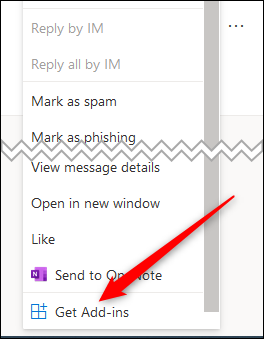
A partir de este momento, el proceso de búsqueda e instalación de un complemento o conector es el mismo en el cliente y en la aplicación web. Por lo tanto, cualquiera que use, se abrirá el panel Complementos y conectores.
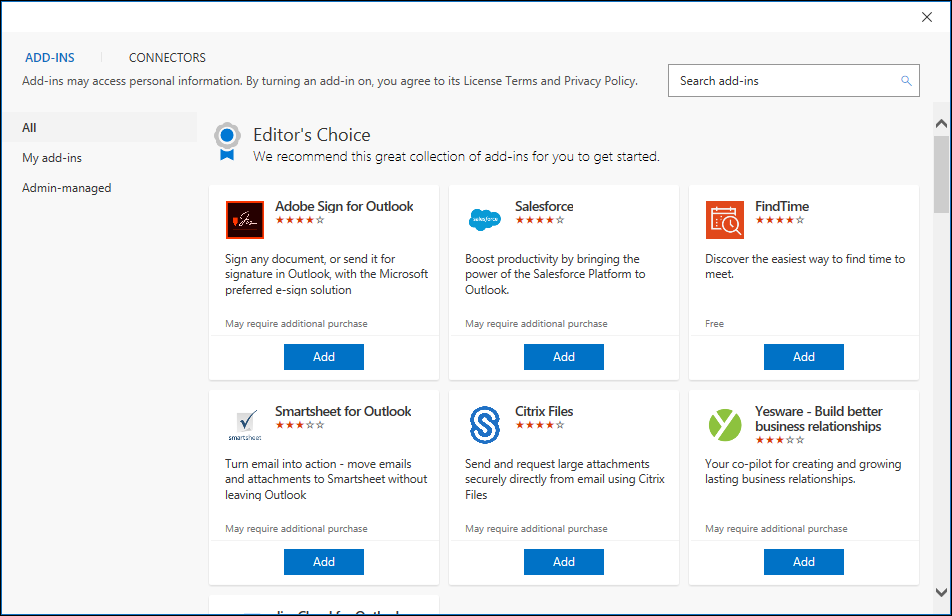
El panel se abre en la pestaña Complementos. Si desea agregar un conector en su lugar, haga clic en la pestaña «Conectores».

El proceso es el mismo para complementos y conectores, por lo que nos centraremos en agregar un complemento. Los complementos se muestran en orden alfabético, o puede usar el cuadro de búsqueda en la parte superior derecha para encontrar rápidamente el servicio que está buscando. A medida que escribe, la búsqueda encontrará servicios coincidentes, en este caso, Trello. Haga clic en el complemento cuando aparezca en la lista.
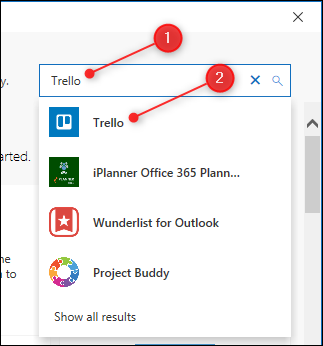
Haga clic en el botón Agregar y se instalará el complemento.
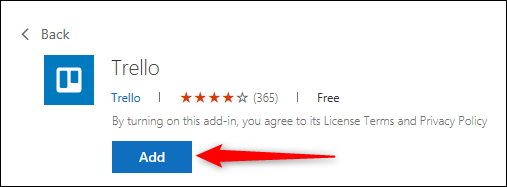
Cierre el panel Complemento y conectores usando la «x» en la parte superior derecha. Ahora se mostrarán dos botones de Trello en la pestaña Inicio de la cinta cada vez que se seleccione un correo electrónico.

La instalación de un complemento tendrá diferentes efectos según lo que haga el complemento. Por ejemplo, el complemento Giphy agrega un botón Giphy a los nuevos correos electrónicos que le permite insertar fácilmente gifs en un correo electrónico. El complemento Bing Maps resaltará las direcciones en el contenido del correo electrónico y le permitirá hacer clic en ellas para abrir Bing Maps.
Instalamos el complemento de Trello usando el cliente de Outlook. Cuando abrimos la aplicación web de Outlook, el complemento de Trello se agregó automáticamente.
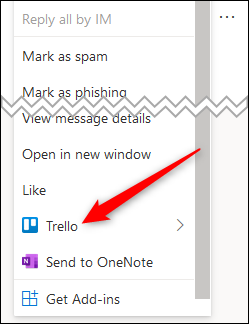
Acceder a sus complementos en la aplicación web haciendo clic en los tres puntos y desplazándose hacia abajo requiere un poco de esfuerzo, por lo que puede anclar complementos para que estén más fácilmente disponibles. Haga clic en Configuración> Mostrar todas las configuraciones de Outlook.
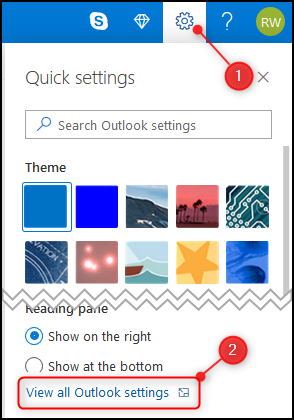
Abra Correo electrónico> Personalizar acciones.
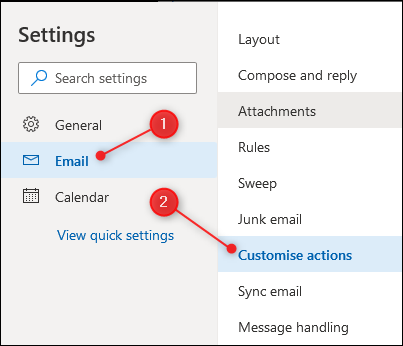
En la sección «Superficie de mensaje», marque la casilla del complemento que desea anclar.
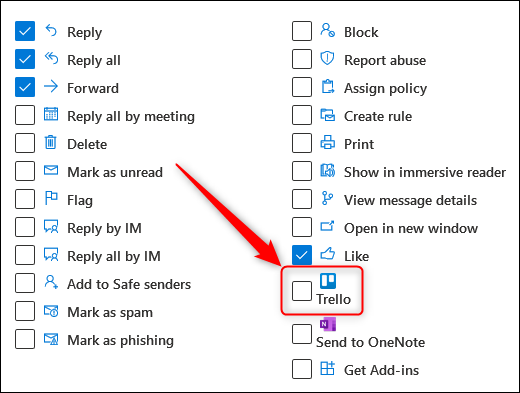
Esto agregará un botón de Trello a los íconos que aparecen cuando lee los correos electrónicos entrantes.
Si su complemento se está utilizando al redactar un mensaje, desplácese a la siguiente sección, llamada «Barra de herramientas», y habilítelo en esa sección.
Una vez que haya activado su complemento, haga clic en Guardar en la parte superior derecha y el icono del complemento será visible en su correo electrónico.
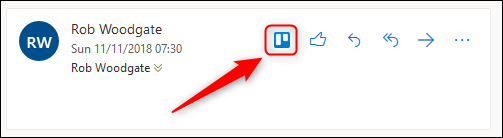
¿Cómo eliminarlos de Outlook?
Eliminar un complemento o conector es muy fácil. Abra el panel Complementos y conectores, desde el cliente (Inicio> Obtener complementos) o la aplicación web (tres puntos> Obtener complementos), y haga clic en «Mis complementos» (si se encuentra en Conectores pestaña, esta opción está en el mismo lugar, pero se llama «Configurado»).
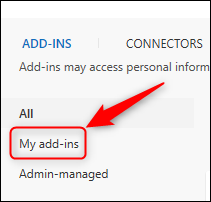
Busque el complemento que desea desconectar, haga clic en los tres puntos y en el menú que aparece, elija «Eliminar».

Cierre el panel Complemento y conectores usando la «x» en la parte superior derecha. El complemento se eliminará inmediatamente, tanto en el cliente como en la aplicación web.
¿Vale la pena usarlo?
Si está utilizando un servicio que ofrece un complemento o conector, pueden resultar útiles. Poder enviar un archivo adjunto directamente a Dropbox, o enviar un correo electrónico a un canal de Slack, o convertir un correo electrónico directamente en una tarea de Trello o Jira es un gran ahorro de tiempo. Si bien muchos complementos son de pago, especialmente aquellos diseñados para uso comercial, muchos son de instalación gratuita.
Además de los diseñados para su uso con un servicio específico, existen complementos gratuitos para herramientas independientes como Giphy y Boomerang que agregan funcionalidad a Outlook. No hay un solo complemento o conector que deba usar, pero puede usar muchos.
Como se explicó anteriormente, Microsoft valida todos los complementos y conectores. Además, la compañía hace que los detalles de privacidad y los términos y condiciones sean visibles en la tienda para que pueda estar seguro de que están seguros.
En general, este es un sistema simple e intuitivo que agrega funcionalidad, generalmente sin costo para usted.